Formålet med dette dokument er at formidle, hvordan en søgning på Navne & Numre® Erhverv gennemføres. Denne vejledning giver en overordnet introduktion til søgningen, mens de enkelte funktioner specificeres nærmere i de øvrige vejledninger.
Der kan søges efter alle CVR-registrerede virksomheder i Danmark, aktive såvel som inaktive.
Dét, der angives i søgefelterne, kaldes for søgeværdier, mens alt det man søger på, tilsammen udgør et søgekriterium.
Når du skal gennemføre en søgning indtastes ét eller flere søgeværdier i modulernes søgefelter. Felterne er forbundet med en "OG-søgning", så du kan udfylde flere søgefelter i hver søgning - i så fald søges efter virksomheder, som opfylder alle værdierne i søgefelterne.
Markøren flyttes til et andet felt ved hjælp af tabulatortasten eller ved at klikke i feltet med musen.

Figur: Knapper til brug ved søgning eller nulstilling
Den egentlige søgning sættes i gang ved, at du - efter at have angivet de ønskede søgeværdier - klikker på "Søg", som findes i bjælkerne øverst og nederst på siden. Alternativt kan du benytte entertasten.
Fortryder du dine søgeværdier, kan du nulstille ved at klikke på "Nulstil", som findes i bjælkerne øverst og nederst på siden. Det vil fjerne alle indtastede søgeværdier.
Hvis dit søgekriterium kun består at én værdi, vil du som oftest få en meget lang række match i søgeresultatet, da værdien ofte vil indgå i mange virksomheder. Det kan derfor ofte svare sig at supplere med yderligere søgeværdier og dermed indsnævre dit søgekriterium.
På "kuben" øverst og nederst på skærmen, kan du løbende følge med i, hvor mange match systemet har fundet. Den er også markeret med gul på billedet ovenfor.
Oversigten over søgeresultaterne beskrives nærmere i vejledningen Søgeresultater.

Figur: Knapper til brug ved bearbejdning af søgekriterier
De tre knapper til venstre i bjælken, "Gentag sidste søgning", "Hent gemte søgekriterier" og "Gem søgekriterier", fremkommer kun, hvis du har oprettet en personlig brugerprofil.
Bemærk: Denne funktion er kun tilgængelig, hvis du har oprettet en brugerprofil.

Figur: Knap til at gentage sidste søgning
Knappen "Gentag sidste søgning" benyttes, hvis du har slettet din sidste søgning og ønsker at finde den igen. Funktionen kan også benyttes, hvis du i mellemtiden har været logget ud af systemet. Dermed undgår du at skulle indtaste alle værdier igen.
Når du benytter funktionen, vil du altid blive sendt direkte ind i søgeresultatet for din sidste søgning. Det er således ikke søgekriteriet, du gentager, men selve søgningen. Det er derfor essentielt, at du tidligere har gennemført søgningen og ikke bare udfyldt en række værdier til kriteriet uden at trykke "søg".
Bemærk: Denne funktion er kun tilgængelig, hvis du har oprettet en brugerprofil.

Figur: Knap til at gemme søgekriterium
Når du gennemfører en søgning, kan du vælge at gemme søgekriteriet, så samme søgeværdier kan genbruges senere, uden at du skal indtaste alle værdierne forfra.

Figur: Søgning på firmanavn
I dette eksempel indtastes "NN Markedsdata" som firmanavn i sitets firmasøgning. Man kan sagtens udfylde flere felter i søgningen.
Når du har indtastet de ønskede søgeværdier, klikker du på "Gem søgekriterium". Kriteriet udgøres af alle de indtastede værdier. Klikker du på denne knap, åbnes et overlay-vindue med overskriften "Gem søgekriterium".
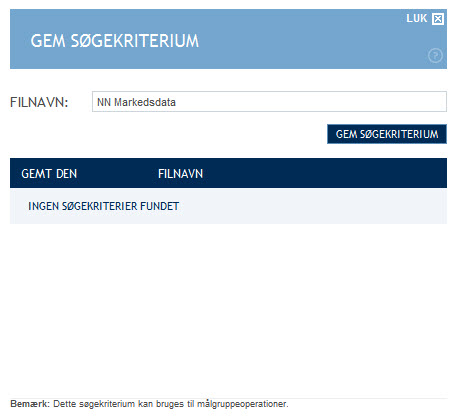
Figur: Vindue for at gemme søgekriterier
Heri vil du se et felt, som du skal bruge til at navngive det aktuelle søgekriterium. For at kunne genbruge søgekriteriet er det vigtigt, at navnet på dit søgekriterium er dækkende for søgningen. Ellers kan det være svært at erindre kriteriets søgeværdier.
Indtaster du et navn, som allerede er i brug, vil det nye søgekriterium overskrive det gamle. Du kan altså ikke gemme to søgekriterier under samme navn - det nyeste vil altid overskrive det gamle.
I vinduet vil du også finde en liste over dine tidligere gemte søgekriterier. For nye brugere vil denne liste være tom.
I eksemplet får søgekriteriet navnet: "NN Markedsdata". Herefter klikkes på knappen "Gem søgekriterium", hvilket vil gemme kriteriet. Du kan få vejledning om, hvordan du henter søgekriteriet igen ved at læse næste afsnit "Hent søgekriterium".
Har du adgang til Salg og marketingmodulet vil du i bunden af overlay'et se én af to tekster. Hvis din søgning resulterer i 7500 eller færre søgeresultater, vil der stå "Bemærk: Dette søgekriterium kan bruges til målgruppeoperationer." Hvis antallet af søgeresultater er højere end 7500, vil du i stedet se teksten "Bemærk: Dette søgekriterium spænder for bredt til at kunne bruges til målgruppeoperationer". Du vil i så fald stadig være i stand til at gemme dit søgekriterium, men du vil ikke kunne benytte det til målgruppeoperation. Du kan få mere information om målgruppesøgning i vejledningen Målgruppesøgning.

Figur: Knap til at hente gemte søgekriterier
Bemærk: Denne funktion er kun tilgængelig, hvis du har oprettet en brugerprofil.
Har du brug for at benytte en tidligere gemt søgning, skal du klikke på "Hent søgekriterium".
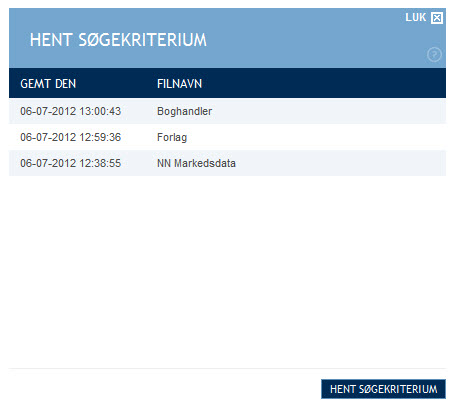
Figur: Vindue med oversigt over gemte søgekriterier
Ved at klikke på "Hent søgekriterium" åbner du et overlay-vindue, hvor alle dine gemte søgekriterier er listet. Udover det angivne filnavn ses også det eksakte tidspunkt, hvor hver enkelt søgekriterium er gemt.
Du skal nu klikke på det søgekriterium, du ønsker at hente og herefter klikke på "Hent søgekriterium".
Dermed lukkes overlay-vinduet, og modulsiden genindlæses i udfyldt tilstand med det aktuelle søgekriterium.
Alt efter hvilke moduler i Navne & Numre® Erhverv du har adgang til, varierer også udvalget af søgefunktioner. I bjælken næstnederst på sitet vil du finde en række funktioner, som giver mulighed for specificere dit søgekriterium ved at fra- eller tilvælge bestemte virksomhedstyper og data.
Mulighederne for fra- og tilvalg afhænger af, hvilke moduler, du har adgang til.

Figur: Søgning ved Firmasøgningsmodul

Figur: Søgefunktioner ved Økonomi og regnskabsmodul

Figur: Søgefunktioner ved Salg og marketingsmodul

Figur: Søgefunktioner ved alle moduler
De enkelte funktioner for fra- og tilvalg beskrives nærmere i vejledningen Fra- og tilvalg.